1、第一步:打开一张图片
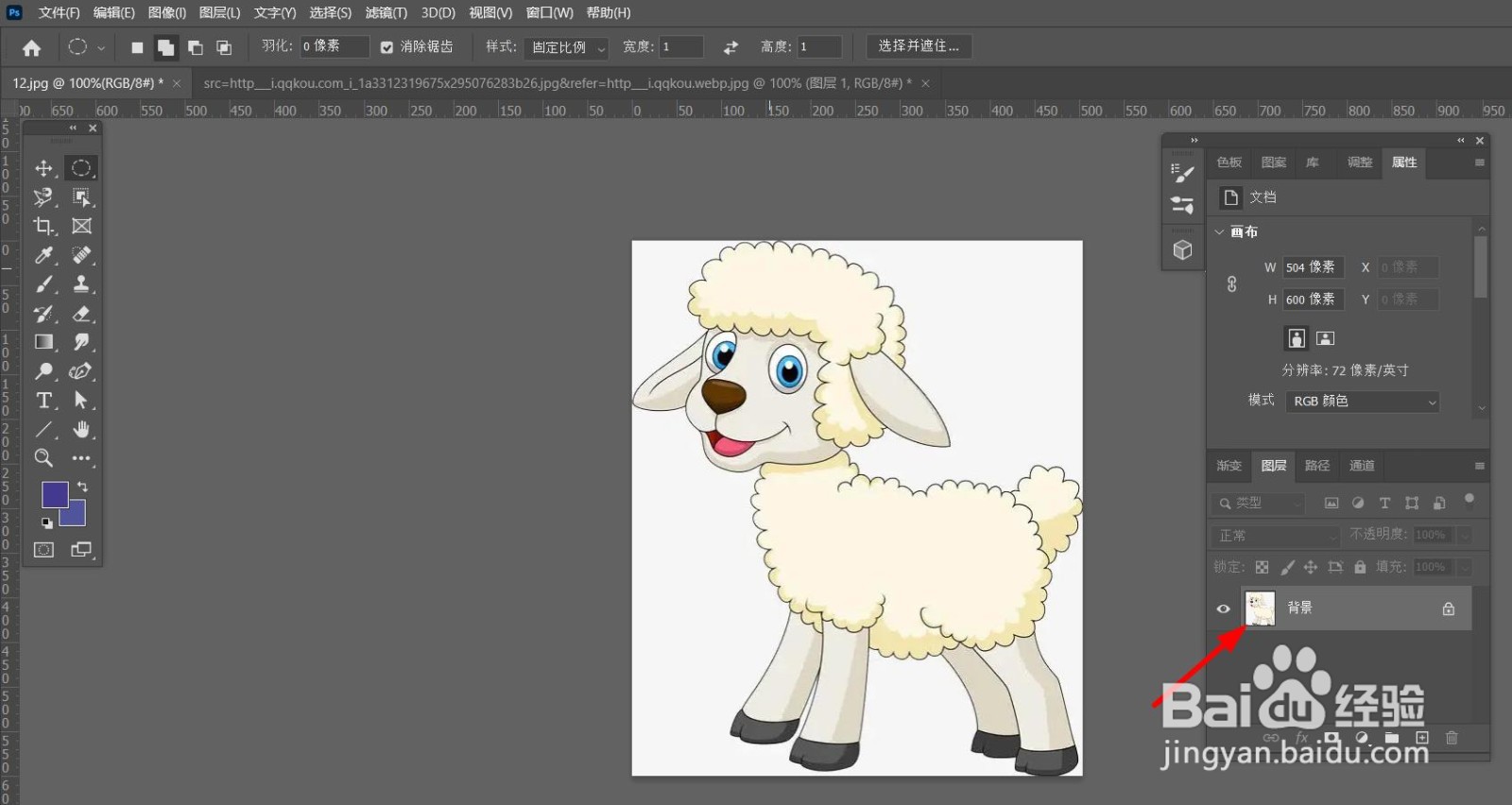
2、第二步:用键盘输入快捷键【ctrl+j】复制背景图层。

3、第三步:鼠标左键点击背景图层的【指示图层可见性】按钮,隐藏图片背景。

4、第四步:点击工具栏中的【椭圆选框工具】,在图层中创建一个圆形选区。


5、第五步:鼠标右键点击选区,在选区对话框中鼠标左键点击【选择反相】

6、第六步:按下键盘上的【delete】键,删除背景选区,就可以用PS把图片裁剪成圆形图片了。

时间:2024-10-12 14:51:04
1、第一步:打开一张图片
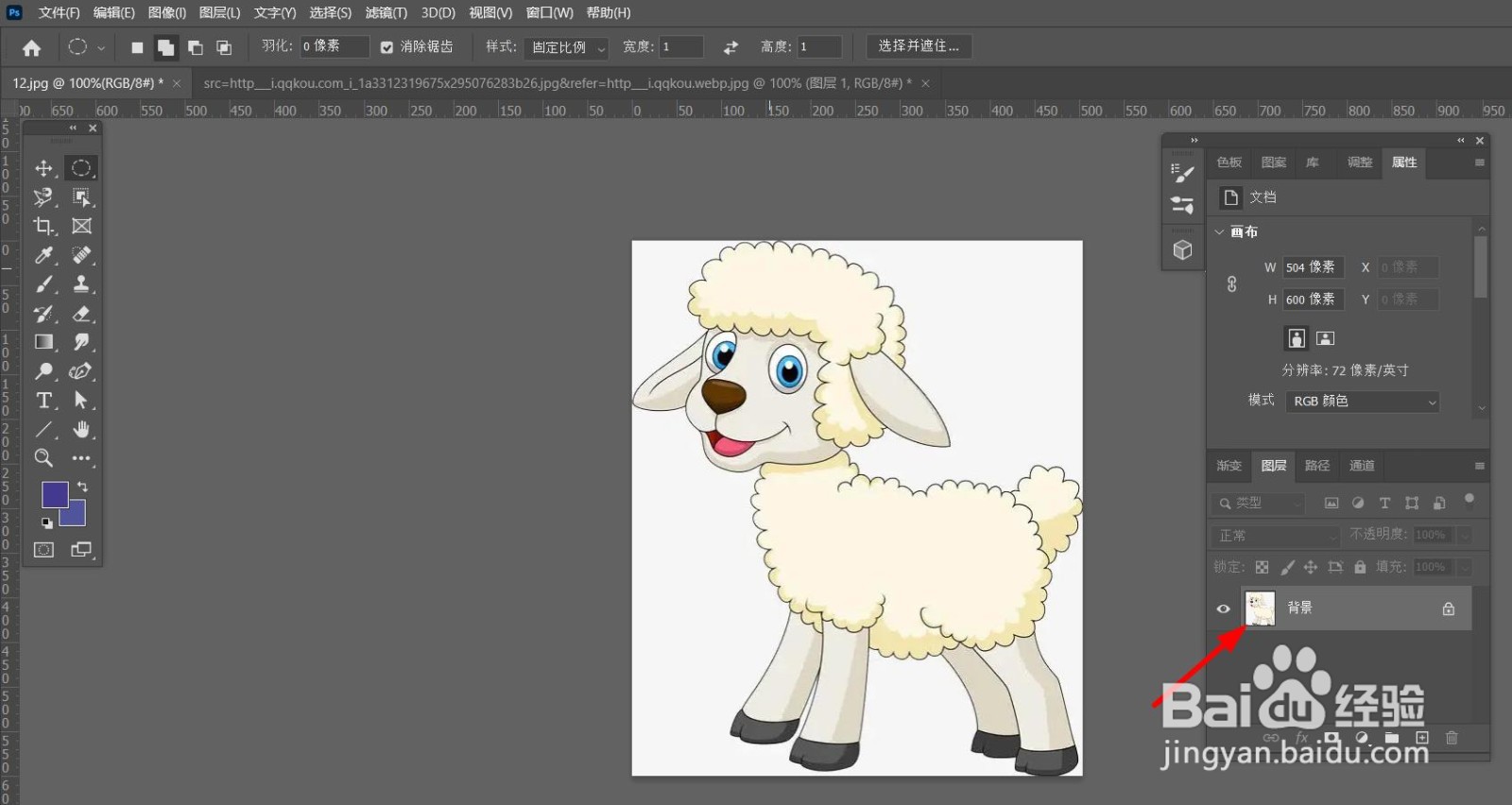
2、第二步:用键盘输入快捷键【ctrl+j】复制背景图层。

3、第三步:鼠标左键点击背景图层的【指示图层可见性】按钮,隐藏图片背景。

4、第四步:点击工具栏中的【椭圆选框工具】,在图层中创建一个圆形选区。


5、第五步:鼠标右键点击选区,在选区对话框中鼠标左键点击【选择反相】

6、第六步:按下键盘上的【delete】键,删除背景选区,就可以用PS把图片裁剪成圆形图片了。

